朋友昨天问小编微信换手机了聊天记录怎么恢复,小编问了朋友一个很重要的问题:你有做过备份吗?朋友支支吾吾的回答小编,印象中做过但是自己又觉得好像没有做过。那么,遇到这种情况大家该怎么去选择恢复聊天记录的方法呢?如果和小编的朋友一样,不太清楚自己是否做过备份,可以通过小编下面的三个方法去尝试:

方法一:iTunes备份恢复聊天记录
使用iTunes可恢复聊天记录,但前提是需要有做过备份并且能接受原来备份的数据与设置把现在的数据与设置覆盖掉。那么通过iTunes多媒体软件,换手机了微信聊天记录怎么恢复?iTunes是由苹果公司给苹果用户提供的多媒体软件,不清楚如何使用的小伙伴尽快下载跟着小编一起操作起来吧:
第1步:打开桌面上的iTunes,并且插上USB数据线连接,认真仔细的查找左上角【音乐】边上的“小手机”后点击它;
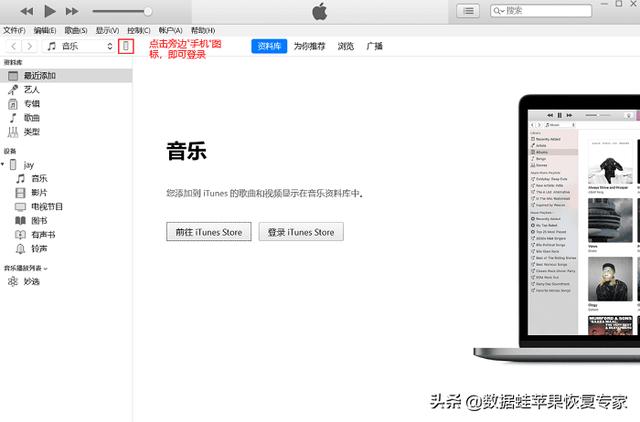
第2步:登录以后,则能够清楚的看到自己手机的基本数据及内存使用情况,点击【恢复与备份】;
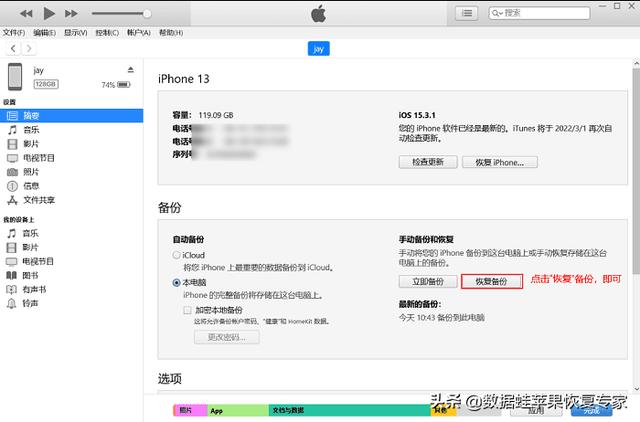
第3步:在弹出的新界面中,看到自己的iPhone名称后,点击【恢复】即可。
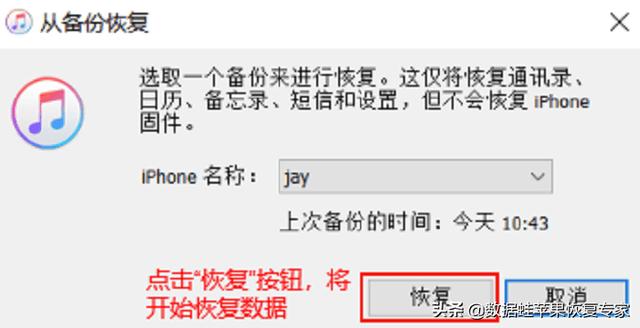
方法二:微信备份恢复聊天记录
是的,你没看错,微信本身是能够恢复聊天记录的。微信换手机了聊天记录怎么恢复?通过使用电脑端微信来进行的聊天记录的恢复,前提和iTunes是一样的需要有过备份的记录但不会覆盖原有的数据与设置。那么不清楚自己具体有没有做过备份或是朋友帮忙做过的小伙伴呢,可以尝试跟着操作一次,说不定就刚好把聊天记录给恢复了:
第1步:登录电脑微信,点击左下角【菜单】按钮,然后在新的界面选择【备份与恢复】;
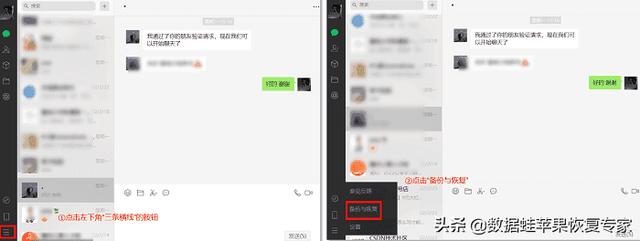
第2步:点击【恢复聊天记录至手机】即可。
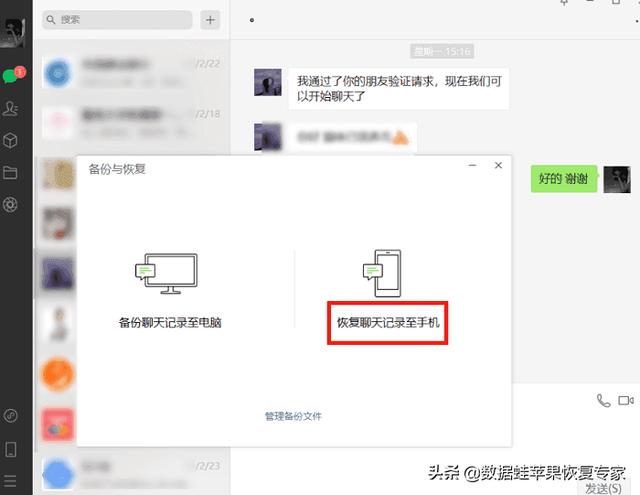
方法三:数据软件恢复聊天记录
通过尝试了两个方法以后,没有达到自己预期的结果,换手机了微信聊天记录怎么恢复?没得到解决,这个问题则可能会一直在脑海里反复的环绕。因为没有备份导致无法恢复的小伙伴有多少,举手给小编看看。既然是因为这个原因,小编推荐大家去尝试利用数据软件来恢复聊天记录,完美的解决了没有备份的问题。也不用担心自己的数据和设置会被覆盖,如何操作,请看下文:
第1步:打开软件后,插上USB数据线连接上电脑后,点击界面中的【开始扫描】;
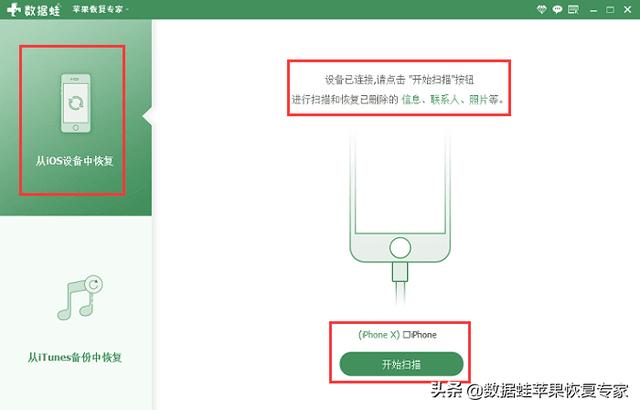
第2步:跳转界面之后,就表示已经是在扫描的阶段了,保持手机和电脑连接不中断即可;
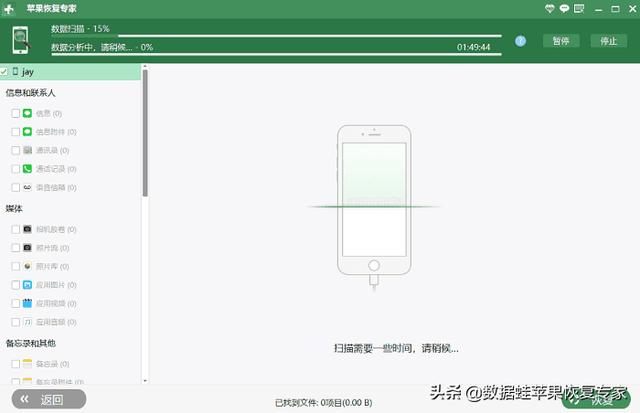
第3步:扫描完成以后,通过左侧应用的界面往下找到【微信聊天记录】则能够查找到自己丢失的聊天记录,选择想要的聊天记录以后点击右下角的【恢复】即可。
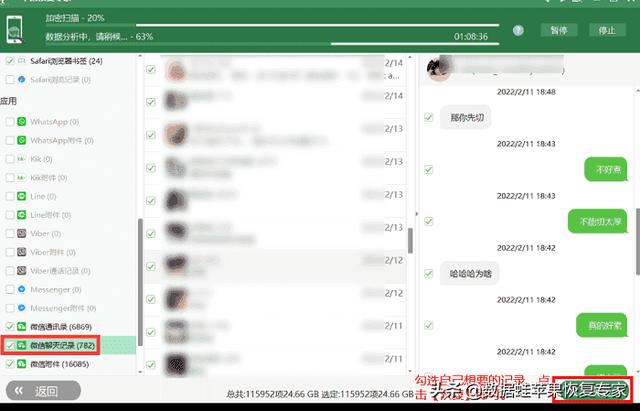
本文,小编为大家了提供了三种不同类型的恢复聊天记录的方法。为大家完美的解决了微信换手机了聊天记录怎么恢复,iTunes和微信一样是需要有备份的情况下才能进行恢复聊天记录,但iTunes会覆盖原有的数据和设置。而数据软件却能够解决前面两种方法的弊端,从而更加方便的去恢复聊天记录,喜欢哪一种方法呢?